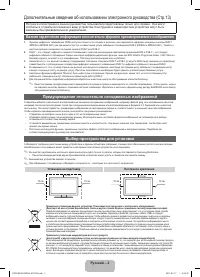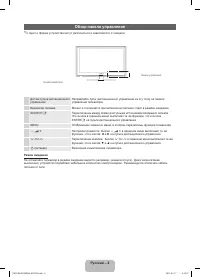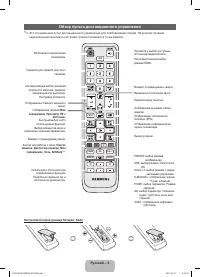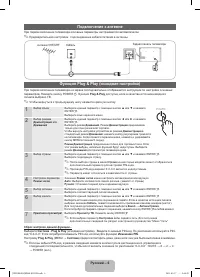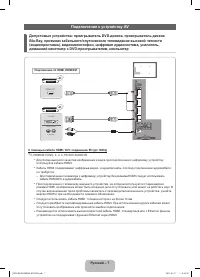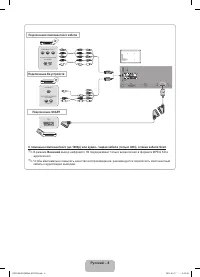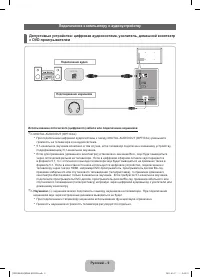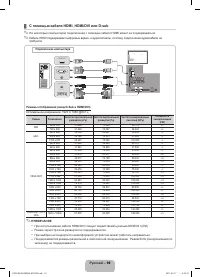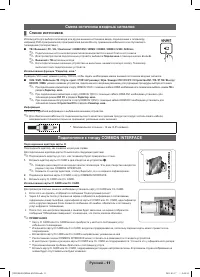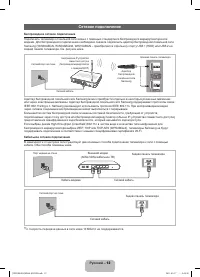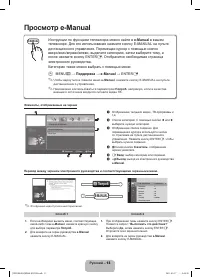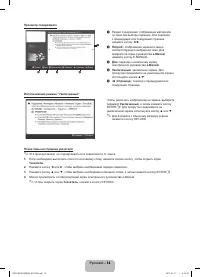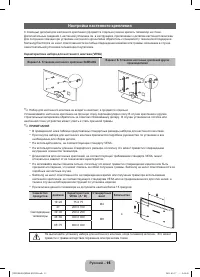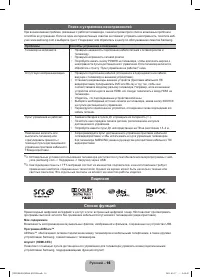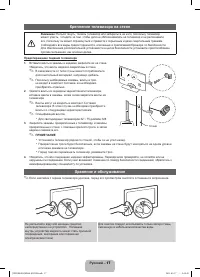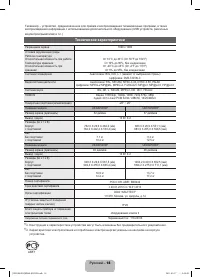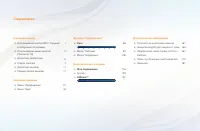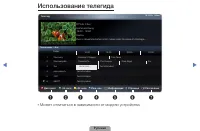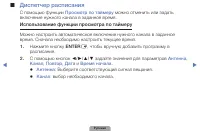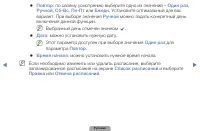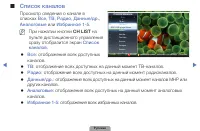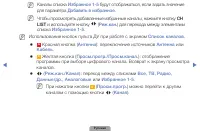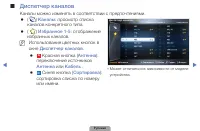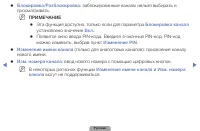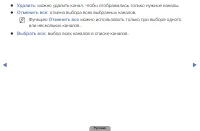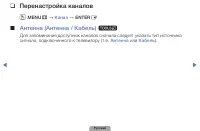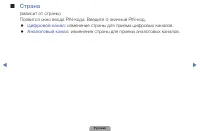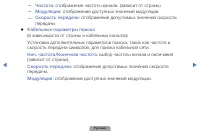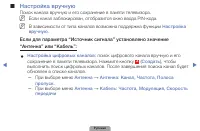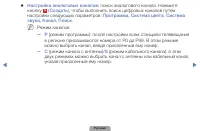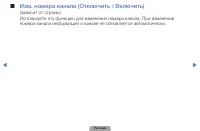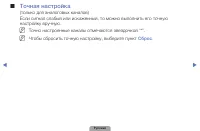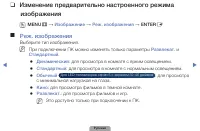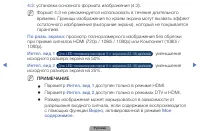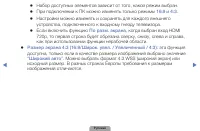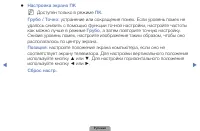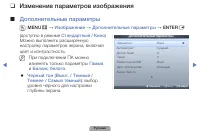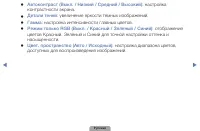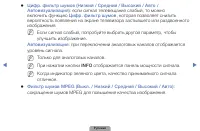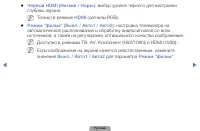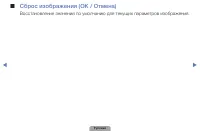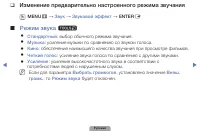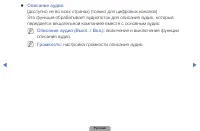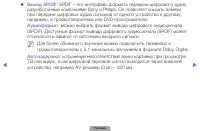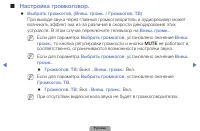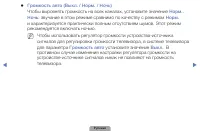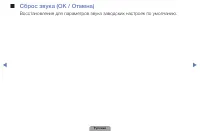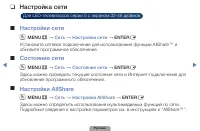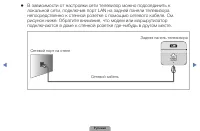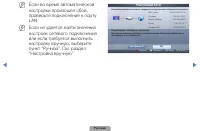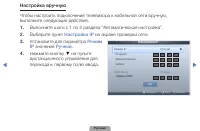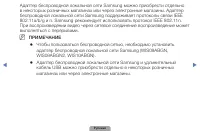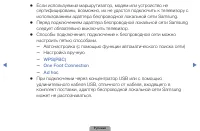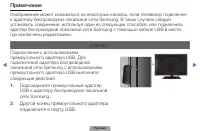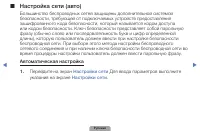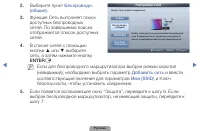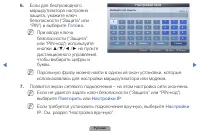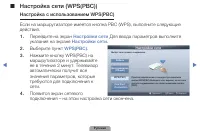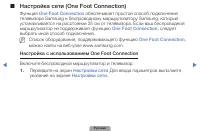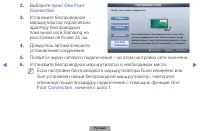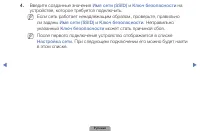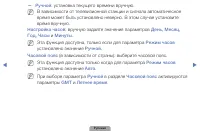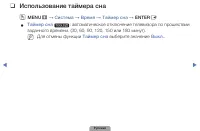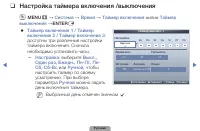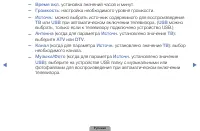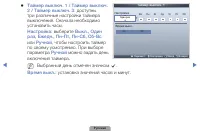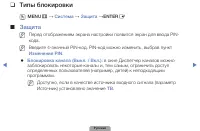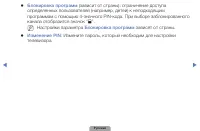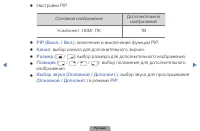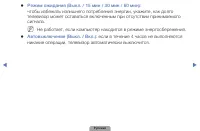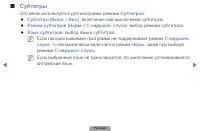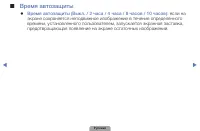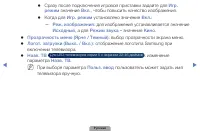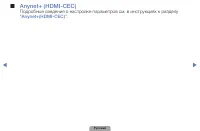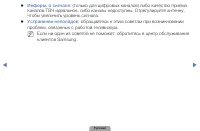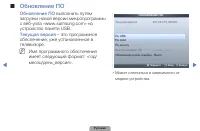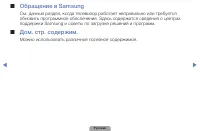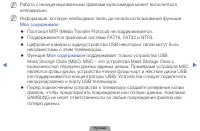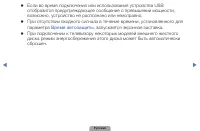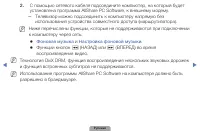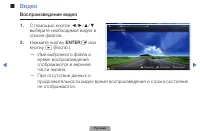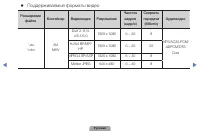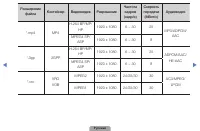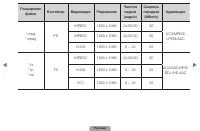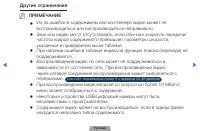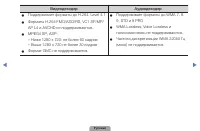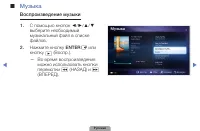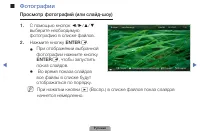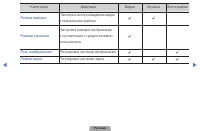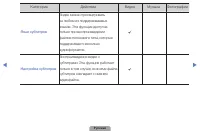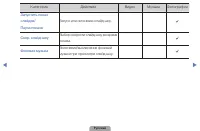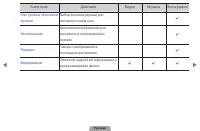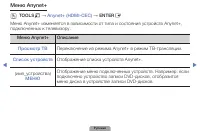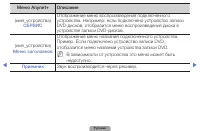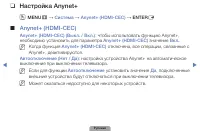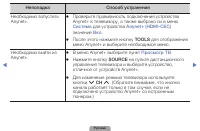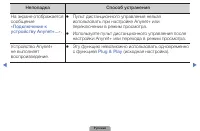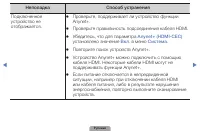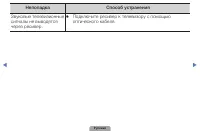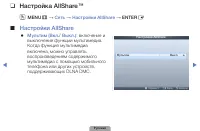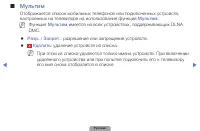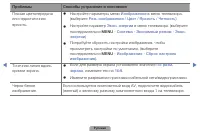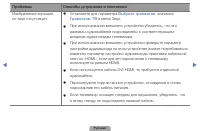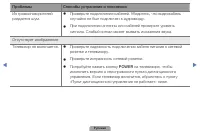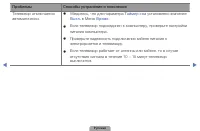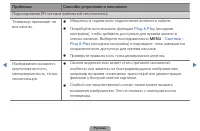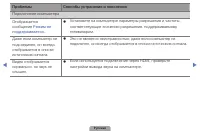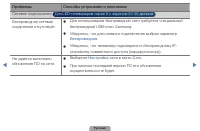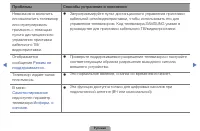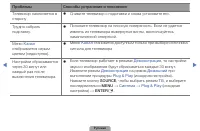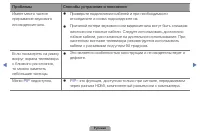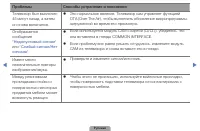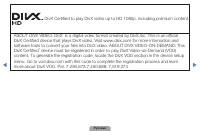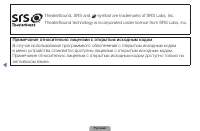Страница 19 - удивительные возможности
E - M A N U A L удивительные возможности Благодарим за приобретение продукта компании Samsung. Для получения более полного обслуживания зарегистрируйте свое устройство по адресу: www.samsung.com/register Модель ____ Серийный номер. _____________
Страница 21 - Может отличаться в зависимости от модели устройства.
▶ ❑ ❑ Использование❑кнопки❑INFO❑–❑Текущая❑и❑следующая❑ программы На дисплее отображается номер текущего канала и состояние некоторых настроек аудио и видео.В окне текущей и следующей программы отображаются ежедневно обновляемые сведения о телепрограммах, идущих на всех каналах в определенное время. ...
Страница 22 - Использование❑меню❑каналов❑(Просмотр❑ТВ)❑; MENU; Просмотр ТВ
◀ ▶ ◀ ❑ ❑ Использование❑меню❑каналов❑(Просмотр❑ТВ)❑ O MENU m → Поддержка → Дом.❑стр.❑содержим. → ENTER E Нажмите кнопку CONTENT , чтобы выбрать Просмотр❑ТВ , а затем выберите нужное меню. Отобразятся все экраны. ❑ ■ Телегид Сведения о программах в электронном телегиде (EPG) предоставляются вещательн...
Страница 23 - Использование❑телегида
▶ ◀ ▶ Использование❑телегида A C B D Дисп.расп . A C B D -24❑часа A C B D +24❑часа A C B D Реж.❑кан . ; Информация k Страница E Расписание DTV Air 3 fiveHome and Away 19:00 - 19:30DramaDani is devastated when scott makes clear his views on marriage... 3 five Телегид 19:10❑Вт.❑1❑Июн Просм.канал.❑–❑Вс...
Страница 25 - Диспетчер❑расписания; Использование❑функции❑просмотра❑по❑таймеру
▶ ◀ ▶ ❑ ■ Диспетчер❑расписания С помощью функции Просмотр❑по❑таймеру можно отменить или задать включение нужного канала в заданное время. Использование❑функции❑просмотра❑по❑таймеру Можно настроить автоматическое включение нужного канала в заданное время. Сначала необходимо настроить текущее время. 1...
Страница 27 - CH❑LIST
▶ ◀ ▶ ❑ ■ Список❑каналов Просмотр сведений о канале в списках Все , ТВ , Радио , Данные/др. , ❑ Аналоговые❑ или Избранное❑1 - 5 . N При нажатии кнопки CH❑LIST на пульте дистанционного управления сразу отобразится экран Список❑ каналов . ● Все : отображение всех доступных каналов. ● ТВ : отображение ...
Страница 29 - Значки❑состояния❑каналов; Значок
▶ ◀ ▶ ● ● E ( Просмотр❑/❑Информация ): просмотр выбранных каналов. / просмотр сведений о выбранной программе. ● k● ( Страница ): переход на предыдущую или следующую страницу. Значки❑состояния❑каналов Значок Значение a Аналоговый канал. ) Запланированная программа. \ Заблокированный канал. Русский Ру...
Страница 31 - Каналы можно изменять в соответствии с предпочтениями.; Может отличаться в зависимости от модели
▶ ◀ ▶ ❑ ■ Диспетчер❑каналов Каналы можно изменять в соответствии с предпочтениями. ● ( ) Каналы : просмотр списка каналов конкретного типа. ● ( ) Избранное❑1 - 5 : отображение избранных каналов. N Использование цветных кнопок в окне Диспетчер❑каналов . ● A C B D Красная кнопка ( Антенна ): переключе...
Страница 33 - Меню❑параметров❑“Диспетчер❑каналов”❑; Настройте все каналы с помощью меню параметров
▶ ◀ ▶ Меню❑параметров❑“Диспетчер❑каналов”❑ t Настройте все каналы с помощью меню параметров Диспетчер❑каналов ( Просмотр , Добавить❑в❑избранное/Изм.❑избранное,❑Блок./разблок.,❑Изменение❑имени❑канала,❑Изм.❑номера❑канала,❑Удалить,❑Выбрать❑все/Отменить❑все ). Набор элементов в меню параметров может вар...
Страница 37 - Перенастройка❑каналов
▶ ◀ ▶ ❑ ❑ Перенастройка❑каналов O MENU m → Канал → ENTER E ❑ ■ Антенна❑(Антенна❑/❑Кабель)❑ t Для запоминания доступных каналов сначала следует указать тип источника сигнала, подключенного к телевизору (т.е. Антенна или Кабель). Русский Русский
Страница 38 - Страна; Цифровой❑канал
◀ ▶ ◀ ❑ ■ Страна (зависит от страны)Появится окно ввода PIN-кода. Введите 4-значный PIN-код. ● Цифровой❑канал : изменение страны для приема цифровых каналов. ● Аналоговый❑канал : изменение страны для приема аналоговых каналов. Русский Русский
Страница 39 - Автонастройка; выберите источник сигнала для сохранения в памяти.
▶ ◀ ▶ ❑ ■ Автонастройка (зависит от страны)Автоматический поиск каналов и сохранение их в память телевизора. N Автоматически присвоенные номера программ могут не соответствовать реальным или желаемым номерам. Если канал заблокирован, отобразится окно ввода PIN-кода. ● АвтонастройкаАнтенна/Кабель : ❑...
Страница 42 - Настройка❑вручную
◀ ▶ ◀ ❑ ■ Настройка❑вручную Поиск канала вручную и его сохранение в памяти телевизора. N Если канал заблокирован, отобразится окно ввода PIN-кода. N В зависимости от типа каналов возможна поддержка функции Настройка❑ вручную . Если❑для❑параметра❑“Источник❑сигнала”❑установлено❑значение❑“Антенна”❑или❑...
Страница 44 - номера канала информация о канале не обновляется автоматически.
◀ ▶ ◀ ❑ ■ Изм.❑номера❑канала❑(Отключить❑/❑Включить) (зависит от страны)Используйте эту функцию для изменения номера канала. При изменении номера канала информация о канале не обновляется автоматически. Русский Русский
Страница 45 - Точная❑настройка❑; Точно настроенные каналы отмечаются звездочкой “*”.
▶ ◀ ▶ ❑ ■ Точная❑настройка❑ (только для аналоговых каналов) Если сигнал слабый или искаженный, то можно выполнить его точную настройку вручную. N Точно настроенные каналы отмечаются звездочкой “*”. N Чтобы сбросить точную настройку, выберите пункт Сброс . Русский Русский
Страница 48 - Настройка❑параметров❑изображения; Samsung❑MagicAngle❑❑
◀ ▶ ◀ ❑ ❑ Настройка❑параметров❑изображения ❑ ■ Samsung❑MagicAngle❑❑ ❑❑ Для LED-телевизоров серии 4 с экраном 19 дюймов и серии 5 с экраном 22-27 дюймов ❑ O MENU m → Изображение → Samsung❑MagicAngle → ENTER E Настройте угол обзора для достижения оптимального качества изображения на экране в зависимос...
Страница 50 - Настройка❑экрана; Размер❑картинки
◀ ▶ ◀ ❑ ■ Настройка❑экрана Настройка различных параметров изображения, таких как размер изображения и форматное соотношение. ● Размер❑картинки : для приемника кабельного / спутникового телевидения также может быть предусмотрено несколько вариантов размера экрана. Однако настоятельно рекомендуется от...
Страница 53 - Широкий❑aвто
▶ ◀ ▶ ● Набор доступных элементов зависит от того, какой режим выбран. ● При подключении к ПК можно изменять только режимы 16:9 и 4:3 . ● Настройки можно изменять и сохранять для каждого внешнего устройства, подключенного к входному гнезду телевизора. ● Если включить функцию По❑разм.❑экрана , когда ...
Страница 55 - Автоподстройка; Использование❑телевизора❑в❑качестве❑экрана❑компьютера; или торговому представителю компании Samsung.)
▶ ◀ ▶ ❑ ■ Автоподстройка ❑ t O MENU m → Изображение → Автоподстройка → ENTER E Автоматическая настройка частоты и положения, а также точная настройка. N Доступен только в режиме ПК . N Эта функция недоступна при использовании кабеля HDMI/DVI. Использование❑телевизора❑в❑качестве❑экрана❑компьютера Нас...
Страница 57 - Изменение❑параметров❑изображения
▶ ◀ ▶ ❑ ❑ Изменение❑параметров❑изображения ❑ ■ Дополнительные❑параметры O MENU m → Изображение → Дополнительные❑параметры → ENTER E (доступно в режиме Стандартный❑/❑Кино ) Можно выполнить расширенную настройку параметров экрана, включая цвет и контрастность. N При подключении ПК можно изменять тольк...
Страница 64 - Изменение❑предварительно❑настроенного❑режима❑звучания; Режим❑звука
◀ ▶ ◀ ❑ ❑ Изменение❑предварительно❑настроенного❑режима❑звучания O MENU m → Звук → Звуковой❑эффект → ENTER E ❑ ■ Режим❑звука ❑ t ● Стандартный : выбор обычного режима звучания. ● Музыка : усиление музыки по сравнению со звуком голоса. ● Кино : обеспечение наивысшего качества звучания при просмотре фи...
Страница 65 - Звуковой❑эффект; нажмите
▶ ◀ ▶ ❑ ❑ Аудиосистемы❑и❑т.п. O MENU m → Звук → Звуковой❑эффект → ENTER E ❑ ■ Звуковой❑эффект (только в стандартном режиме звучания)Используйте клавиши курсора "вверх", "вниз" для выбора значения и потом нажмите ENTER E . ● SRS❑TruSurround❑HD❑–❑Выкл.❑/❑Вкл. (только в стандартном режи...
Страница 67 - Параметры❑передачи❑звука; Язык❑аудио❑
▶ ◀ ▶ ❑ ■ Параметры❑передачи❑звука ● Язык❑аудио❑ (только для цифровых каналов)Изменение языка аудио, установленного по умолчанию. N Набор доступных языков может отличаться в зависимости от типа телевещания. ● Аудиоформат❑ (только для цифровых каналов)При выводе звука через главный громкоговоритель и...
Страница 72 - Настройка❑громкоговор.; MUTE
◀ ▶ ◀ ❑ ■ Настройка❑громкоговор. ● Выбрать❑громкогов.❑(Внеш.❑громк.❑/❑Громкогов.❑ТВ) При выводе звука через главный громкоговоритель и аудиоресивер может возникать эффект эха из-за различий в скорости декодирования этих устройств. В этом случае переключите телевизор на Внеш.❑громк. . N Если для пара...
Страница 75 - Выбор❑режима❑звучания
▶ ◀ ▶ Русский Русский ❑ ❑ Выбор❑режима❑звучания O DUAL I-II → ENTER E При выборе параметра Dual I-II на экране отобразится текущий режим звука. Тип звука Dual I-II По умолчанию Стерео A2 Моно Моно Автоизменение Стерео Стерео❑ ↔ ❑Моно Dual Dual I❑ ↔ ❑Dual II Dual I NICAM стерео Моно Моно Автоизменени...
Страница 76 - Настройка❑сети❑❑; Настройки❑сети❑; обновите программное обеспечение.; Состояние❑сети❑; обновления программного обеспечения.; Настройки❑AllShare
◀ ▶ ◀ Русский Русский ❑ ❑ Настройка❑сети❑❑ Для LED-телевизоров серии 5 с экраном 32-46 дюймов ❑ ■ Настройки❑сети❑ O MENU m → Сеть → Настройки❑сети → ENTER E Установите сетевое подключение для использования функции AllShare™ и обновите программное обеспечение. ❑ ■ Состояние❑сети❑ O MENU m → Сеть → Со...
Страница 77 - Подключение❑к❑проводной❑сети; Порт модема на стене
▶ ◀ ▶ Русский Русский ❑ ❑ Подключение❑к❑проводной❑сети Существует три способа подключения телевизора к локальной сети с помощью кабеля. ● Телевизор можно подключить к локальной сети, подсоединив порт LAN на задней панели телевизора к внешнему модему с помощью сетевого кабеля. См. рисунок ниже. Порт ...
Страница 78 - доступа, которое подсоединено к внешнему модему. Для подключения
◀ ▶ ◀ Русский Русский ● Телевизор можно подключить к локальной сети, подсоединив порт локальной сети на задней панели телевизора к IP-устройству совместного доступа, которое подсоединено к внешнему модему. Для подключения используйте сетевой кабель. См. рисунок ниже. Порт модема на стене Внешний мод...
Страница 79 - непосредственно к стенной розетке с помощью сетевого кабеля. См.; Сетевой порт на стене
▶ ◀ ▶ Русский Русский ● В зависимости от настройки сети телевизор можно подсоединить к локальной сети, подключив порт LAN на задней панели телевизора непосредственно к стенной розетке с помощью сетевого кабеля. См. рисунок ниже. Обратите внимание, что модем или маршрутизатор подключаются в доме к ст...
Страница 80 - подсети, шлюза и DNS, которые требуются телевизору для доступа в
◀ ▶ ◀ Русский Русский ● Если используется режим динамической сети, следует использовать модем ADSL или маршрутизатор, который поддерживает протокол DHCP (Dynamic Host Configuration Protocol). Модемы и маршрутизаторы, поддерживающие протокол DHCP, автоматически предоставляют значения IP-адреса, маски...
Страница 81 - Автоматическая❑настройка; Настройка❑сети
▶ ◀ ▶ Русский Русский ❑ ■ Настройка❑сети❑(авто) Автоматическая настройка сети используется при подключении телевизора к сети, поддерживающей протокол DHCP. Чтобы автоматически настроить подключение телевизора к кабельной сети, выполните следующие действия: Автоматическая❑настройка 1. Перейдите на эк...
Страница 82 - проверьте подключение к порту
◀ ▶ ◀ Русский Русский N Если во время автоматической настройки произошел сбой, проверьте подключение к порту LAN. N Если не удается найти значения настроек сетевого подключения или если требуется выполнить настройку вручную, выберите пункт “Ручной”. См. раздел “Настройка вручную”. a Предыд. L Переме...
Страница 83 - Получение❑значений❑настроек❑сетевого❑подключения; На большинстве компьютеров с операционной системой Windows для; Щелкните правой кнопкой мыши значок сети в правой нижней части; На вкладке «Поддержка» нажмите кнопку «Сведения». Отобразятся
▶ ◀ ▶ Русский Русский ❑ ■ Настройка❑сети❑(вручную) Режим настройки сети вручную используется при подключении телевизора к сети, в которой требуется статический IP-адрес. Получение❑значений❑настроек❑сетевого❑подключения На большинстве компьютеров с операционной системой Windows для получения значений...
Страница 84 - Настройка❑IP
◀ ▶ ◀ Русский Русский Настройка❑вручную Чтобы настроить подключение телевизора к кабельной сети вручную, выполните следующие действия. 1. Выполните шаги с 1 по 2 раздела “Автоматическая настройка”. 2. Выберите пункт Настройка❑IP на экране проверки сети. 3. Установите для параметра Режим❑ IP значение...
Страница 85 - Введите значения для параметров
▶ ◀ ▶ Русский Русский 5. Введите значения для параметров IP-адрес , Маска❑подсети , Шлюз и Сервер❑DNS . Для ввода цифр используйте цифровые кнопки на пульте дистанционного управления, а для перехода из одного поля в другое используйте кнопки со стрелками. 6. Завершив настройку, нажмите OK . 7. Появи...
Страница 86 - Подключение❑к❑беспроводной❑сети❑❑
◀ ▶ ◀ Русский Русский ❑ ❑ Подключение❑к❑беспроводной❑сети❑❑ Для LED-телевизоров серии 5 с экраном 32-46 дюймов Для беспроводного подключения телевизора к сети потребуется беспроводной маршрутизатор или модем, а также адаптер беспроводной сети Samsung (WIS09ABGN, WIS09ABGN2, WIS10ABGN), который подкл...
Страница 87 - выполняться с перерывами.
▶ ◀ ▶ Русский Русский Адаптер беспроводной локальной сети Samsung можно приобрести отдельно в некоторых розничных магазинах или через электронные магазины. Адаптер беспроводной локальной сети Samsung поддерживает протоколы связи IEEE 802.11a/b/g и n. Samsung рекомендует использовать протокол IEEE 80...
Страница 90 - Автонастройка (с помощью функции автоматического поиска сети)
◀ ▶ ◀ Русский Русский ● Если используемый маршрутизатор, модем или устройство не сертифицированы, возможно, их не удастся подключить к телевизору с использованием адаптера беспроводной локальной сети Samsung. ● Перед подключением адаптера беспроводной локальной сети Samsung следует обязательно выклю...
Страница 91 - Примечание
▶ ◀ ▶ Русский Русский Примечание Изображение может искажаться на некоторых каналах, если телевизор подключен к адаптеру беспроводной локальной сети Samsung. В таких случаях следует установить соединение, используя один из следующих способов, или подключить адаптер беспроводной локальной сети Samsung...
Страница 92 - Способ 2; или
◀ ▶ ◀ Русский Русский Способ 2 Подключение через удлинительный кабель Чтобы подсоединить адаптер беспроводной локальной сети Samsung, используя удлинительный кабель, выполните следующие действия. 1.❑ Подсоедините удлинительный кабель к порту USB. 2.❑ Подсоедините удлинительный кабель к адаптеру бесп...
Страница 93 - Перейдите на экран
▶ ◀ ▶ Русский Русский ❑ ■ Настройка❑сети❑(авто) Большинство беспроводных сетей защищены дополнительной системой безопасности, требующей от подключаемых устройств предоставления зашифрованного кода безопасности, который называется кодом доступа или кодом безопасности. Ключ безопасности представляет с...
Страница 95 - Готово
▶ ◀ ▶ Русский Русский 6. Если для беспроводного маршрутизатора настроена защита, укажите ключ безопасности (“Защита” или “PIN”) и выберите Готово . N При вводе ключа безопасности (“Защита” или “PIN-код”) используйте кнопки ▲ / ▼ / ◄ / ► на пульте дистанционного управления, чтобы выбирать цифры и бук...
Страница 99 - One❑Foot❑Connection; Настройка❑с❑использованием❑One❑Foot❑Connection❑
▶ ◀ ▶ Русский Русский ❑ ■ Настройка❑сети❑(One❑Foot❑Connection) Функция One❑Foot❑Connection обеспечивает простой способ подключения телевизора Samsung к беспроводному маршрутизатору Samsung, который устанавливается на расстоянии 25 см от телевизора. Если ваш беспроводной маршрутизатор не поддерживает...
Страница 100 - One❑Foot❑
◀ ▶ ◀ Русский Русский 2. Выберите пункт One❑Foot❑ Connection . 3. Установите беспроводной маршрутизатор параллельно адаптеру беспроводной локальной сети Samsung на расстоянии не более 25 см. 4. Дождитесь автоматического установления соединения. 5. Появится экран сетевого подключения – на этом настро...
Страница 101 - Подключение❑к❑новой❑одноранговой❑сети
▶ ◀ ▶ Русский Русский ❑ ■ Настройка❑сети❑(одноранговой) К мобильным устройствам, поддерживающим одноранговые сети, можно подключаться не через беспроводной маршрутизатор, а через адаптер беспроводной локальной сети Samsung. Подключившись к мобильному устройству, можно использовать файлы на этом устр...
Страница 102 - Ключ❑безопасности
◀ ▶ ◀ Русский Русский 4. Введите созданные значения Имя❑сети❑(SSID) и Ключ❑безопасности на устройстве, которое требуется подключить. N Если сеть работает ненадлежащим образом, проверьте, правильно ли заданы Имя❑сети❑(SSID) и Ключ❑безопасности . Неправильно указанный Ключ❑безопасности может стать при...
Страница 103 - Если❑не❑удается❑подключить❑телевизор❑к❑Интернету
▶ ◀ ▶ Русский Русский Если❑не❑удается❑подключить❑телевизор❑к❑Интернету Телевизор может не подключаться к Интернету из-за того, что ваш поставщик услуг Интернета мог зарегистрировать постоянный MAC-адрес (уникальный идентификационный номер) вашего компьютера или модема, подлинность которого проверяет...
Страница 104 - Настройка❑времени; Время; INFO
◀ ▶ ◀ Русский Русский ❑ ❑ Настройка❑времени O MENU m → Система → Время → ENTER E ❑ ■ Время ❑ N Текущее время будет отображаться каждый раз при нажатии кнопки INFO . ● Часы : для использования различных функций таймера в телевизоре необходимо настроить часы. N После отключения кабеля питания часы пот...
Страница 106 - Использование❑таймера❑сна
◀ ▶ ◀ ❑ ❑ Использование❑таймера❑сна O MENU m → Система → Время → Таймер❑сна → ENTER E ● Таймер❑сна t : автоматическое отключение телевизора по прошествии заданного времени. (30, 60, 90, 120, 150 или 180 минут). N Для отмены функции Таймер❑сна выберите значение Выкл. . Русский Русский
Страница 107 - Настройка❑таймера❑включения❑/выключения
▶ ◀ ▶ ❑ ❑ Настройка❑таймера❑включения❑/выключения O MENU m → Система → Время → Таймер❑включения < или > ❑Таймер❑ выключения❑ → ENTER E ● Таймер❑включения❑1❑/❑Таймер❑включения❑2❑/❑Таймер❑включения❑3 : доступны три различные настройки таймера включения. Сначала необходимо установить часы. – Наст...
Страница 111 - Типы❑блокировки; Защита; Изменение❑PIN
▶ ◀ ▶ ❑ ❑ Типы❑блокировки O MENU m → Система → Защита → ENTER E ❑ ■ Защита N Перед отображением экрана настройки появится экран для ввода PIN-кода. N Введите 4-значный PIN-код. PIN-код можно изменить, выбрав пункт Изменение❑PIN . ● Блокировка❑канала❑(Выкл.❑/❑Вкл.) : в окне Диспетчер каналов можно за...
Страница 113 - PIP❑; видеосигнала. При этом режимы не должны совпадать, иначе функция
▶ ◀ ▶ ❑ ❑ Картинка❑в❑картинке❑(PIP) O MENU m → Система → PIP → ENTER E ❑ ■ PIP❑ t Одновременный просмотр видео с ТВ-тюнера и другого внешнего источника видеосигнала. При этом режимы не должны совпадать, иначе функция PIP❑ (картинка в картинке) будет недоступна. N ПРИМЕЧАНИЕ ● Инструкции по настройке...
Страница 114 - Настройки PIP; Основное изображение; Канал
◀ ▶ ◀ ● Настройки PIP Основное изображение Дополнительное изображение Компонент, HDMI, ПК ТВ ● PIP❑(Выкл.❑/❑Вкл.) : включение и выключение функции PIP. ● Канал : выбор канала для дополнительного экрана. ● Размер ( Õ / à ): выбор размера для дополнительного изображения. ● Позиция ( à / – / — / œ ): в...
Страница 115 - Решения❑для❑экономии❑электроэнергии; Экономный❑режим; Подсветка
▶ ◀ ▶ ❑ ❑ Решения❑для❑экономии❑электроэнергии O MENU m → Система → Экономный❑режим → ENTER E ❑ ■ Экономный❑режим ● Экон.❑энергии❑(Выкл.❑/❑Низкий❑/❑Средний❑/❑Высокий❑/❑Откл.❑экран) t : настройка яркости телевизора для снижения потребления энергии. Если выбрать значение Откл.❑экран , то экран погаснет...
Страница 117 - Другие❑операции; Язык; Язык❑меню
▶ ◀ ▶ ❑ ❑ Другие❑операции O MENU m → Система → ENTER E ❑ ■ Язык ● Язык❑меню : выбор языка меню. ● Язык❑телетекста❑ (зависит от страны): выбор языка телетекста. N Если выбранный язык не транслируется, по умолчанию устанавливается английский язык. Русский Русский
Страница 119 - Субтитры; Это меню используется для настройки режима
▶ ◀ ▶ ❑ ■ Субтитры Это меню используется для настройки режима Субтитров . ● Субтитры❑(Выкл.❑/❑Вкл.) : включение или выключение субтитров. ● Режим❑субтитров❑(Норм.❑/❑С❑нарушен.❑слуха) : выбор режима субтитров. ● Язык❑субтитров : выбор языка субтитров. N Если просматриваемая программа не поддерживает ...
Страница 121 - Время❑автозащиты; предотвращающая появление на экране остаточных изображений.
▶ ◀ ▶ ❑ ■ Время❑автозащиты ● Время❑автозащиты❑(Выкл.❑/❑2❑часа❑/❑4❑часа❑/❑8❑часов❑/❑10❑часов) : если на экране сохраняется неподвижное изображение в течение определенного времени, установленного пользователем, запускается экранная заставка, предотвращающая появление на экране остаточных изображений. ...
Страница 122 - Общие
◀ ▶ ◀ ❑ ■ Общие ● Игр.❑режим❑(Выкл.❑/❑Вкл.) : при подключении игровой консоли, например PlayStation™ или Xbox™, можно выбрать игровой режим для получения более реалистичных эффектов. N ПРИМЕЧАНИЕ ● Mеры предосторожности и ограничения при использовании игрового режима – Отсоединяя игровую консоль, в ...
Страница 125 - Видео❑по❑запросу❑DivX®; Отображение авторизованного кода регистрации телевизора. Если
▶ ◀ ▶ ❑ ■ Видео❑по❑запросу❑DivX® Отображение авторизованного кода регистрации телевизора. Если подключиться к веб-сайту DivX и зарегистрироваться, можно загрузить файл регистрации VOD. Регистрация будет завершена после воспроизведения файла регистрации VOD с помощью меню Мое❑содержимое . N Дополните...
Страница 126 - Общий❑интерфейс; Меню❑CI
◀ ▶ ◀ ❑ ■ Общий❑интерфейс ● Меню❑CI : выбор параметров в меню модуля CAM. Выберите пункт «Меню CI» в меню карты CI CARD. ● Инфо❑о❑приложении : просмотр сведений о модуле CAM, вставленном в гнездо CI, и о карте CI CARD или CI+ CARD, вставленной в модуль CAM. Модуль CAM можно установить в любое время,...
Страница 127 - Сетевой❑пульт❑ДУ❑❑
▶ ◀ ▶ ❑ ■ Сетевой❑пульт❑ДУ❑❑ Для LED-телевизоров серии 5 с экраном 32-46 дюймов Включение и выключение с помощью мобильных телефонов Samsung или предоставление разрешения на их использование для подключения и управления телевизором. Необходимо иметь мобильный телефон или другое устройство Samsung, п...
Страница 128 - Меню❑“Поддержка”
◀ ▶ ◀ ❑ ❑ Меню❑“Поддержка” O MENU m → Поддержка → e-Manual → ENTER E ❑ ■ e-Manual Здесь можно найти сведения об основных функциях телевизора и инструкции по пользованию ими. N Дополнительные сведения об экране “e-Manual” см. в разделе “Как работать с e-Manual” руководства пользователя. Русский Русск...
Страница 129 - Самодиагностика; Самодиагностика❑
▶ ◀ ▶ ❑ ■ Самодиагностика N Для работы функции Самодиагностика❑ требуется несколько секунд. Это часть нормальной работы телевизора. ● Тест❑изображения❑(Да❑/❑Нет) : устранение сбоев изображения. ● Звуковой❑тест❑(Да❑/❑Нет) : воспроизведение встроенной мелодии для устранения звуковых сбоев. N Если из г...
Страница 131 - Обновление❑ПО❑; Может отличаться в зависимости от
▶ ◀ ▶ ❑ ■ Обновление❑ПО Обновление❑ПО❑ выполнить путем загрузки новой версии микропрограммы с веб-узла «www.samsung.com» на устройство памяти USB. Текущая❑версия – это программное обеспечение, уже установленное в телевизоре. N Имя программного обеспечения имеет следующий формат: «год/ месяц/день_вер...
Страница 132 - Настройка❑последней❑версии; По❑USB; Может отличаться в зависимости
◀ ▶ ◀ Настройка❑последней❑версии ● По❑USB : вставьте в гнездо на телевизоре устройство USB с файлом обновления микропрограммы, загруженным с веб- узла www.samsung.com. Не отсоединяйте питание и не извлекайте устройство USB во время обновления. После обновления микропрограммы телевизор автоматически ...
Страница 133 - По❑сети❑; программного обеспечения через Интернет.
▶ ◀ ▶ ● По❑сети❑ Для LED-телевизоров серии 5 с экраном 32-46 дюймов : обновление программного обеспечения через Интернет. N Сначала выполните настройку сети. Подробнее см. в разделе "Сетевое подключение". N Если Интернет-соединение некачественное, оно может неожиданно прерваться. Повторите п...
Страница 135 - Обращение❑в❑Samsung❑; поддержки Samsung и советы по загрузке решений и программ.
▶ ◀ ▶ ❑ ■ Обращение❑в❑Samsung❑ См. данный раздел, когда телевизор работает неправильно или требуется обновить программное обеспечение. Здесь содержатся сведения о центрах поддержки Samsung и советы по загрузке решений и программ. ❑ ■ Дом.❑стр.❑содержим.❑ Можно использовать различное полезное содержи...
Страница 136 - Использование❑функции❑Мое❑содержимое; Нажмите кнопку
◀ ▶ ◀ Русский Русский ❑ ❑ Использование❑функции❑Мое❑содержимое Возможность воспроизведения фото-, видео- и/или музыкальных файлов, хранящихся на устройстве USB MSC (Mass Storage Class) и/или компьютере. 1. Нажмите кнопку CONTENT и выберите пункт Мое❑содержимое . 2. Нажмите кнопку ▲ / ▼ , чтобы выбра...
Страница 137 - Подключение❑устройства❑USB; USB; Боковая панель телевизора
▶ ◀ ▶ Русский Русский ❑ ❑ Подключение❑устройства❑USB 1. Включите телевизор. 2. Подключите устройство USB, содержащее фото-, видео – и/или музыкальные файлы, к гнезду USB на боковой панели телевизора. 3. После подключения устройства USB к телевизору появится всплывающее окно. Выберите в нем элемент П...
Страница 139 - Режим❑каталога
▶ ◀ ▶ Русский Русский ● Жесткий диск USB не поддерживается. Для LED-телевизоров серии 4 с экраном 19-32 дюйма и серии 5 с экраном 22-27 дюймов ● Подключайте жесткий диск USB к назначенному порту порт USB 1 (HDD). Для LED-телевизоров серии 5 с экраном 32-46 дюймов ● Не отключайте устройство USB во вр...
Страница 140 - – это технология, которая поддерживает создание содержимого,
◀ ▶ ◀ Русский Русский ● Файлы MP3 с технологией DRM, которые были загружены с платного узла, воспроизвести невозможно. Digital Rights Management (DRM) – это технология, которая поддерживает создание содержимого, распространение и полное интегрированное управление содержимым, включая защиту прав и ин...
Страница 141 - возможно, устройство не распознано или неисправно.
▶ ◀ ▶ Русский Русский ● Если во время подключения или использования устройства USB отобразится предупреждающее сообщение о превышении мощности, возможно, устройство не распознано или неисправно. ● При отсутствии входного сигнала в течение времени, установленного для параметра Время❑автозащиты , запу...
Страница 142 - отформатируйте его и проверьте соединение.
◀ ▶ ◀ Русский Русский ● При использовании удлинительного кабеля USB устройство USB может не распознаваться или могут не читаться файлы, хранящиеся на данном устройстве. ● Если устройство USB не распознается при подключении к телевизору, нарушен список файлов, хранящихся на устройстве, или какой-либо...
Страница 143 - ❑Подключение❑к❑компьютеру❑через❑сеть❑❑
▶ ◀ ▶ Русский Русский ❑ ❑ ❑Подключение❑к❑компьютеру❑через❑сеть❑❑ Для LED-телевизоров серии 5 с экраном 32-46 дюймов В режиме Мое❑содержимое можно воспроизводить изображения, музыку и видео, сохраненные на компьютере или на телевизоре, через сетевое подключение. N Для использования функции Мое❑содерж...
Страница 144 - установлена программа AllShare PC Software, к внешнему модему.
◀ ▶ ◀ Русский Русский 2. С помощью сетевого кабеля подсоедините компьютер, на который будет установлена программа AllShare PC Software, к внешнему модему. – Телевизор можно подсоединить к компьютеру напрямую без использования устройства совместного доступа (маршрутизатора). N Ниже перечислены функци...
Страница 145 - При сетевом подключении в режиме
▶ ◀ ▶ Русский Русский N При сетевом подключении в режиме Мое❑содержимое , в зависимости от функций предоставляемого сервера, могут произойти следующие сбои. ● Может измениться метод сортировки. ● Могут не работать функции кнопок � (НАЗАД), µ (ВПЕРЕД) или � (Пауза) в зависимости от данных содержимого...
Страница 146 - Элементы,❑отображаемые❑на❑экране
◀ ▶ ◀ Русский Русский ❑ ❑ Элементы,❑отображаемые❑на❑экране С помощью кнопок ◄ / ► / ▲ / ▼ перейдите к нужному файлу, а затем нажмите кнопку ENTER E или � (Воспр.). Начнется воспроизведение файла. В зависимости от способа перехода к экрану Мое❑содержимое его вид может отличаться. Информация: Можно уз...
Страница 147 - Воспроизведение❑видео
▶ ◀ ▶ Русский Русский ❑ ■ Видео Воспроизведение❑видео 1. С помощью кнопок ◄ / ► / ▲ / ▼ выберите необходимое видео в списке файлов. 2. Нажмите кнопку ENTER E или кнопку � (Воспр.). – Имя выбранного файла и время воспроизведения отображаются в верхней части экрана. – При отсутствии данных о продолжит...
Страница 148 - С помощью кнопок; Имя
◀ ▶ ◀ Русский Русский – С помощью кнопок ◄ и ► можно осуществлять поиск видеофрагментов во время воспроизведения видео. – Во время воспроизведения можно использовать кнопки перемотки ( � ) (НАЗАД) и ( µ ) (ВПЕРЕД). N В этом режиме можно просматривать видеоролики игры, но саму игру воспроизвести нево...
Страница 149 - Поддерживаемые форматы видео; AVI
▶ ◀ ▶ Русский Русский ● Поддерживаемые форматы видео Расширение❑ файла Контейнер Видеокодек Разрешение Частота❑ кадров❑ (кадр/с) Скорость❑ передачи❑ (Мбит/с) Аудиокодек *.avi *.mkv AVI MKV DivX 3.11/4. x/5.1/6.0 1920 х 1080 6 ~ 30 8 MP3/AC3/LPCM/ ADPCM/DTS Core H.264 BP/MP/ HP 1920 х 1080 6 ~ 30 25 ...
Страница 152 - PS
◀ ▶ ◀ Русский Русский Расширение❑ файла Контейнер Видеокодек Разрешение Частота❑ кадров❑ (кадр/с) Скорость❑ передачи❑ (Мбит/с) Аудиокодек *.mpg *.mpeg PS MPEG1 1920 х 1080 24/25/30 30 AC3/MPEG/ LPCM/AAC MPEG2 1920 х 1080 24/25/30 30 H.264 1920 х 1080 6 ~ 30 25 *.ts *.tp *.trp TS MPEG2 1920 х 1080 24...
Страница 153 - Другие❑ограничения
▶ ◀ ▶ Русский Русский Другие❑ограничения N ПРИМЕЧАНИЕ ● Из-за ошибок в содержимом или контейнере видео может не воспроизводиться или воспроизводиться неправильно. ● Звук или видео могут отсутствовать, если обычная скорость передачи/частота кадров содержимого превышает параметры скорости, указанные в...
Страница 154 - Видеодекодер
◀ ▶ ◀ Русский Русский Видеодекодер Аудиодекодер ● Поддерживает форматы до H.264, Level 4.1 ● Форматы H.264 FMO/ASO/RS, VC1 SP/MP/AP L4 и AVCHD не поддерживаются. ● MPEG4 SP, ASP: – Ниже 1280 x 720: не более 60 кадров – Выше 1280 x 720 не более 30 кадров ● Формат GMC не поддерживается. ● Поддерживает...
Страница 155 - Воспроизведение❑музыки; Музыка
▶ ◀ ▶ Русский Русский ❑ ■ Музыка Воспроизведение❑музыки 1.❑ С помощью кнопок ◄ / ► / ▲ / ▼ выберите необходимый музыкальный файл в списке файлов. 2. Нажмите кнопку ENTER E или кнопку � (Воспр.). – Во время воспроизведения можно использовать кнопки перемотки � (НАЗАД) и ❑ µ ❑ (ВПЕРЕД). E Воспр. L Стр...
Страница 156 - Эквалайзер; Воспроизведение❑выбранного❑музыкального❑файла
◀ ▶ ◀ Русский Русский N Отображаются только файлы с расширением MP3. Файлы с другими расширениями не отображаются, даже если они хранятся на том же устройстве USB. N Если при воспроизведении файлов MP3 слышен странный звук, настройте параметр Эквалайзер в меню Звук . (при воспроизведении перемодулир...
Страница 157 - Фотографии
▶ ◀ ▶ Русский Русский ❑ ■ Фотографии Просмотр❑фотографий❑(или❑слайд-шоу) 1.❑ С помощью кнопок ◄ / ► / ▲ / ▼ выберите необходимую фотографию в списке файлов. 2. Нажмите кнопку ENTER E . ● При отображении выбранной фотографии нажмите кнопку ENTER E , чтобы запустить показ слайдов. ● Во время показа сл...
Страница 158 - Фоновая❑музыка; Мое❑содержимое❑–❑дополнительные❑функции; Меню❑параметров❑воспроизведения❑видео/музыки/фотографий; Во время воспроизведения файла нажмите кнопку; Поиск❑сюжета
◀ ▶ ◀ Русский Русский N Музыкальные файлы будут автоматически воспроизводиться во время показа слайдов, если для параметра Фоновая❑музыка установлено значение Вкл. . ❑ ❑ Мое❑содержимое❑–❑дополнительные❑функции Меню❑параметров❑воспроизведения❑видео/музыки/фотографий Во время воспроизведения файла наж...
Страница 159 - Режим❑повтора
▶ ◀ ▶ Русский Русский Категория Действие Видео Музыка Фотографии Режим❑повтора Повторное воспроизведение видео и музыкальных файлов. c c Размер❑картинки Настройка размера изображения в соответствии с предпочтениями пользователя. c Реж.❑изображения Регулировка настроек изображения. c c Режим❑звука Ре...
Страница 160 - Категория
◀ ▶ ◀ Русский Русский Категория Действие Видео Музыка Фотографии Язык❑субтитров Видео можно просматривать на любом из поддерживаемых языков. Эта функция доступна только при воспроизведении файлов потокового типа, которые поддерживают несколько аудиоформатов. c Настройка❑субтитров Воспроизведение вид...
Страница 164 - а также через сабвуфер домашнего кинотеатра. Если требуется
◀ ▶ ◀ Русский Русский ● В результате выполнения вышеописанного подключения через гнездо для оптического кабеля выполняется вывод только двухканального звука. Звук будет слышен только через передний правый и левый громкоговорители, а также через сабвуфер домашнего кинотеатра. Если требуется 5.1-канал...
Страница 166 - Описание
◀ ▶ ◀ Русский Русский Меню❑Anynet+ Описание (имя_устройства) СЕРВИС Отображение меню воспроизведения подключенного устройства. Например: если подключено устройство записи DVD-дисков, отобразится меню воспроизведения диска в устройстве записи DVD-дисков. (имя_устройства) Меню❑заголовков Отображение м...
Страница 168 - Переключение❑между❑устройствами,❑
◀ ▶ ◀ Русский Русский ❑ ❑ Переключение❑между❑устройствами,❑ поддерживающими❑функцию❑Anynet+ 1. Нажмите кнопку TOOLS , затем выберите Anynet+❑(HDMI-CEC) . 2. Отобразится Список❑устройств Anynet+, подключенных к телевизору. N Если не удается найти необходимое устройство, нажмите A C B D кнопку, чтобы ...
Страница 169 - Прослушивание❑через❑ресивер❑; Выберите пункт
▶ ◀ ▶ Русский Русский ❑ ❑ Прослушивание❑через❑ресивер❑ Вместо громкоговорителей телевизора звук можно прослушивать через ресивер (например, домашний кинотеатр). 1. Выберите пункт Приемник и установите для него значение Вкл. 2. Чтобы выйти, нажмите кнопку EXIT . N Если используемый ресивер поддержива...
Страница 171 - Поиск❑и❑устранение❑неисправностей❑Anynet+; Неполадка
▶ ◀ ▶ Русский Русский ❑ ❑ Поиск❑и❑устранение❑неисправностей❑Anynet+ Неполадка Способ❑устранения Не работает функция Anynet+. ● Проверьте, поддерживает ли устройство функцию Anynet+. Система Anynet+ поддерживает только устройства Anynet+. ● Подключайте только один ресивер (домашний кинотеатр). ● Пров...
Страница 177 - О❑программе❑AllShareTM❑❑; AllShareTM обеспечивает сетевое подключение между телевизором и
▶ ◀ ▶ Русский Русский ❑ ❑ О❑программе❑AllShare™❑❑ Для LED-телевизоров серии 5 с экраном 32-46 дюймов AllShare™ обеспечивает сетевое подключение между телевизором и мобильными телефонами, а также другими устройствами Samsung, совместимыми с телевизором. Можно воспроизводить содержимое мультимедиа моб...
Страница 178 - Настройка❑AllShareTM
◀ ▶ ◀ Русский Русский ❑ ❑ Настройка❑AllShare™ O MENU m → Сеть → Настройки❑AllShare → ENTER E ❑ ■ Настройки❑AllShare ❑ ● Мультим❑(Вкл./❑Выкл.) : включение и выключение функции мультимедиа. Когда функция мультимедиа включена, можно управлять воспроизведением содержимого мультимедиа с помощью мобильног...
Страница 179 - настроенных на телевизоре на использование функций
▶ ◀ ▶ Русский Русский ❑ ■ Мультим Отображается список мобильных телефонов или подключенных устройств, настроенных на телевизоре на использование функций Мультим . N Функция Мультим имеется на всех устройствах, поддерживающих DLNA DMC. ● Разр.❑ / Запрет. : разрешение или запрещение устройств. ● A C B...
Страница 180 - Использование❑функции❑мультимедиа❑
◀ ▶ ◀ Русский Русский Использование❑функции❑мультимедиа❑ Можно воспроизводить содержимое мультимедиа мобильного телефона или других устройств (компьютера), например видеоклипы, фотографии и музыку, управляя им на экране телевизора по сети. ● Чтобы отменить передачу содержимого мультимедиа с устройст...
Страница 181 - Телетекст❑на❑аналоговых❑каналах; кнопок на пульте дистанционного управления.
▶ ◀ ▶ Русский Русский ❑ ❑ Телетекст❑на❑аналоговых❑каналах Информацию об использовании услуги телетекста можно найти на главной странице службы телетекста. Для правильного отображения информации телетекста необходимо обеспечить стабильность приема сигнала. Иначе информация может отображаться не полно...
Страница 182 - момент во время просмотра телетекста.
◀ ▶ ◀ Русский Русский ● 1● (дополнительная страница): отображение доступной дополнительной страницы. ● 8 (сохранить): сохранение страниц телетекста. ● 6● (указатель): отображение страницы указателя (содержания) в любой момент во время просмотра телетекста. ● 4● (размер): отображение телетекста в вер...
Страница 183 - (отмена): уменьшение размера телетекста для его наложения на
▶ ◀ ▶ Русский Русский ● 5 (открыть): отображение скрытого текста (например, ответов на вопросы викторины). Для отображения нормального экрана нажмите эту кнопку еще раз. ● 7● (отмена): уменьшение размера телетекста для его наложения на изображение на телеэкране. ● Цветные кнопки (красная, зеленая, ж...
Страница 184 - Информация❑на❑страницах❑телетекста❑делится❑на❑шесть❑категорий.; Часть; Номер выбранной страницы.
◀ ▶ ◀ Русский Русский Информация❑на❑страницах❑телетекста❑делится❑на❑шесть❑категорий. Часть Содержание A Номер выбранной страницы. B Название канала вещания. C Номер текущей страницы или результаты поиска. D Дата и время. E Текст. F Информация о состоянии. Информация FASTEXT. A B C D E F
Страница 185 - Замок❑Kensington❑для❑защиты❑от❑краж
▶ ◀ ▶ Русский Русский ❑ ❑ Замок❑Kensington❑для❑защиты❑от❑краж Замок Kensington – это устройство, используемое для физического закрепления системы, когда она используется в общественных местах. Эти замки предназначены для крепления техники, используемой в общественном месте. Внешний вид и способ блок...
Страница 186 - Вставьте стопор в гнездо замка Kensington на устройстве (
◀ ▶ ◀ Русский Русский 2. Пропустите конец кабеля с замком через петлю на другом конце кабеля Kensington. 3. Вставьте стопор в гнездо замка Kensington на устройстве ( 1 ). 4. Закройте замок. N ПРИМЕЧАНИЕ ● Здесь приведены общие инструкции. Более подробные указания см. в руководстве пользователя к зам...
Страница 187 - Подключение❑через❑гнездо❑Common❑Interface; Подсоединение❑адаптера❑карты❑CI; Подсоедините адаптер, как показано на рисунке
▶ ◀ ▶ Русский Русский ❑ ❑ Подключение❑через❑гнездо❑Common❑Interface Подсоединение❑адаптера❑карты❑CI Подсоедините адаптер, как показано на рисунке справа.Для подключения адаптера карты CI выполните следующие действия. N Подсоедините адаптер до того, как телевизор будет прикреплен к стене. 1. Вставьте...
Страница 188 - о согласовании, содержащая номер
◀ ▶ ◀ Русский Русский Для просмотра платных каналов необходимо установить карту CI CARD или CI+ CARD. ● Если этого не сделать, отобразится сообщение “Недопустимый сигнал”. ● Через 2-3 минуты после установки на экране отобразится информация о согласовании, содержащая номер телефона, идентификатор кар...
Страница 190 - Поиск❑и❑устранение❑неисправностей; выберите пункт “Поддержка”.
◀ ▶ ◀ Русский Русский ❑ ❑ Поиск❑и❑устранение❑неисправностей При возникновении вопросов, связанных с работой телевизора, сначала просмотрите следующий список. Если ни один из перечисленных советов не поможет устранить неисправность, посетите веб-узел “www.samsung.com” и выберите пункт “Поддержка”. Пр...
Страница 209 - Примечание❑относительно❑лицензии❑с❑открытым❑исходным❑кодом
▶ ◀ Русский Русский TheaterSound, SRS and symbol are trademarks of SRS Labs, Inc.TheaterSound technology is incorporated under licence from SRS Labs, Inc. Примечание❑относительно❑лицензии❑с❑открытым❑исходным❑кодом В случае использования программного обеспечения с открытым исходным кодом в меню устро...